WhatsApp वर क्वालिटी खराब न करता 'असे' पाठवा फोटो
By ऑनलाइन लोकमत | Published: February 25, 2019 03:53 PM2019-02-25T15:53:31+5:302019-02-25T16:10:24+5:30
व्हॉट्सअॅपवर अनेकदा फोटो पाठवले जातात मात्र हे फोटो पाठवताना त्याची क्वालिटी खराब होते. मात्र व्हॉट्सअॅप युजर्ससाठी आता एक खूशखबर आहे कारण WhatsApp वर क्वालिटी खराब न करता देखील फोटो पाठवणे शक्य आहे.
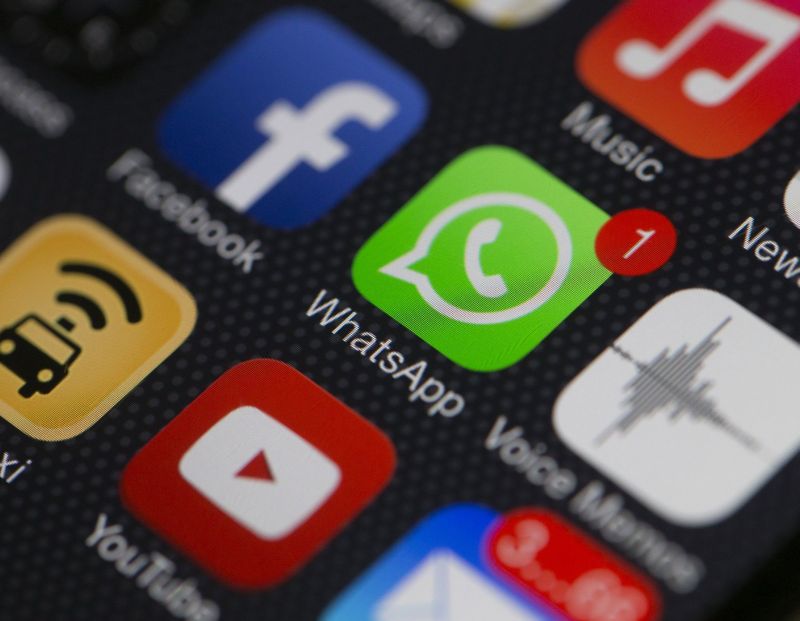
WhatsApp वर क्वालिटी खराब न करता 'असे' पाठवा फोटो
नवी दिल्ली - व्हॉट्सअॅप हे संवाद साधण्याचं अत्यंत प्रभावी माध्यम असल्याने मोठ्या प्रमाणात त्याचा वापर केला जातो. युजर्सचं चॅटिंग आणखी मजेशीर व्हावं यासाठी व्हॉट्सअॅप सातत्याने नवनवीन फीचर आणत असतं. व्हॉट्सअॅपवर अनेकदा फोटो पाठवले जातात मात्र हे फोटो पाठवताना त्याची क्वालिटी खराब होते. मात्र व्हॉट्सअॅप युजर्ससाठी आता एक खूशखबर आहे कारण WhatsApp वर क्वालिटी खराब न करता देखील फोटो पाठवणे शक्य आहे. फोटो कसे पाठवायचे ते जाणून घेऊया.
- व्हॉट्सअॅपवर तुम्हाला जो फोटो पाठवायचा आहे तो सर्वप्रथम स्मार्टफोनच्या फाईल मॅनेजरमध्ये जाऊन नेविगेट करा.
- फोटोची फाईल .jpg (इमेज फॉर्मेट) मधून बदलून .doc (डॉक्यूमेंट फाइल फॉर्मेट) मध्ये कन्व्हर्ट करा.
- फाईल कन्व्हर्ट केल्यानंतर व्हॉट्सअॅपमध्ये जाऊन ज्या कॉन्टॅक्टला फोटो पाठवायचा आहे तो नंबर सिलेक्ट करा.
- मेसेज अथवा चॅट पाठवतो तेथे जाऊन पिन आयकॉन (अटॅच आयकॉन) वर टॅप करा.
- तुम्ही तुमच्या कन्व्हर्ट केलेल्या फाईलला नेविगेट करा आणि Send या बटणावर क्लिक करा.
- ज्यांना हा फोटो पाठवला आहे त्यांना .doc (डॉक्यूमेंट फाइल फॉर्मेट) फाईल .jpg (इमेज फॉर्मेट) मध्ये पुन्हा कन्व्हर्ट करायला सांगा.
- व्हॉट्सअॅपवर फोटो पाठवताना ही पद्धत वापरल्यास फोटो खराब होणार नाही.
WhatsApp वर पहिल्यासारखं दिसणार नाही आता मित्रांचं Status, 'हे' आहे कारण
WhatsApp वर क्वालिटी खराब न करता फोटो पाठवण्याची आणखी एक पद्धत आहे ती जाणून घेऊया.
- व्हॉट्सअॅपवर क्वालिटी खराब न करता फोटो पाठवण्यासाठी सर्वप्रथम गुगल प्ले स्टोरवर जाऊन फाईल साईज जीप करणारा थर्ड पार्टी अॅप डाउनलोड करा.
- अॅपमध्ये जाऊन तुम्हाला जो फोटो पाठवायचा आहे तो जीप करा.
- मेसेज अथवा फोटो पाठवतो त्या पर्यायावर जाऊन पिन आयकॉन (अटॅच आयकॉन) वर टॅप करा.
- फोटोची जीप फाईल सिलेक्ट करून Send बटणावर क्लिक करा.
- ज्या व्यक्तीला तुम्ही तो फोटो पाठवला आहे त्यांना तो फोटो अनजीप करायला सांगा.
- अनजीप केल्यानंतर फोटोची क्वालिटी खराब होणार नाही.
WhatsApp वर 'हे' जबरदस्त फीचर येणार, नको असलेल्या ग्रुपपासून सुटका होणार
व्हॉट्सअॅप हे संवाद साधण्याचं अत्यंत प्रभावी माध्यम आहे. व्हॉट्सअॅप 'ग्रुप इन्विटेशन' हे नवीन फीचर देखील लवकरच लाँच करणार आहे. या फीचरमुळे युजर्संना कोणत्याही ग्रुपमध्ये अॅड करण्याआधी तुमची परवानगी घेणं गरजेचं असणार आहे. व्हॉट्सअॅपचं हे नवं फीचर इन्विटेशनच्या आधारे काम करणार आहे. सध्या या फीचरची चाचणी सुरू आहे. WABetaInfo ने दिलेल्या माहितीनुसार, हे फीचर iOS व्हर्जनसाठी उपलब्ध असणार आहे. तसेच 'ग्रुप इन्विटेशन' हे फीचर 'Privacy' सेक्शन मध्ये असणार आहे.
WhatsApp वरच्या चॅटिंगची गंमत वाढणार, 230 नवीन इमोजी येणार
व्हॉट्सअॅपवर शब्दांऐवजी भावना व्यक्त करण्यासाठी इमोजीचा वापर मोठ्या प्रमाणावर केला जातो. आता व्हॉट्सअॅपवरच्या चॅटिंगची गंमत आणखी वाढणार आहे कारण इमोजीच्या लिस्टमध्ये 230 नवीन इमोजींचा लवकरच समावेश होणार आहे. युनिकोडने 2019 साठी नवीन 230 इमोजीची अधिकृत लिस्ट जाहीर केली आहे. व्हॉट्सअॅपवरील इमोजीच्या लिस्टमध्ये 59 नवीन इमोजीमध्ये 171 व्हेरिअंटचा समावेश आहे. या नवीन इमोजीमध्ये प्राणी, फळ, भाज्या, मेकॅनिकल आर्म, वेफल, आईस क्यूब, ब्लड ड्रॉप, बटर, रिक्षा अशा अनेक इमोजींचा समावेश आहे.
व्हॉट्सअॅपवर तुम्ही कोणासोबत सर्वाधिक बोलता? जाणून घ्या...!
व्हॉट्सअॅपच्या माध्यमातून आपण अनेकांशी गप्पा मारत असतो. मात्र यामध्ये आपण कोणत्या व्यक्तीशी अथवा ग्रुपमध्ये सर्वात जास्त संवाद साधतो हे आता समजणे अधिक सोपे होणार आहे.
- आपल्या फोनमध्ये व्हॉट्सअॅप सुरू करा.
- व्हॉट्सअॅप ओपन केल्यानंतर डिस्प्लेवर सर्वात वर तीन डॉट दिसतात त्यावर क्लिक करा.
- आयफोनचा वापर करत असाल तर होम पेजवर खाली दिलेल्या सेटींग पर्यायावर डबल टॅप करून सेटींगमध्ये जा.
- सेटींगमध्ये जाऊन डेटा अँड स्टोरेज यूजेस या पर्यायावर क्लिक करा.
- चॅट आणि डेटा यूजेसवर आधारित ग्रुप्स आणि कॉन्टॅक्सची एक लिस्ट मिळेल. त्यामध्ये सर्वाधिक चॅट केलेल्या व्यक्तीची माहिती मिळेल.
- व्हॉट्सअॅपवर आपण सर्वाधिक गोष्टी शेअर केलेल्या एखाद्या व्यक्तीविषयी अथवा ग्रुपविषयी येथे माहिती मिळते.
